PDF/SVGへの変換
新ビューアで表示している場合、「別名保存」で、Word(DOCX/DOC), PowerPoint(PPTX/PPT), 一太郎(JTD), から、PDF及びSVGに変換できます。また、SVGはPDFに変換できます。PDFはSVGに変換できます。
- ※ Word(DOC)、一太郎(JTD)ファイルは、新ビューアで表示している場合、別名保存でPDFまたはSVGに変換できます。Word(DOC)、一太郎(JTD)ファイルを他の日本語ワープロに変換する場合は、旧ビューアで表示している必要があります。別名保存の前に旧ビューアで表示し直してください。
- ※ 画像ファイルに変換したいときは「画像保存」をご利用ください。
- ※「スタンダード」ではPDF/SVGへの変換機能は利用できません。
PDFの変換オプション
PDFへの変換では[オプション]で詳細な変換条件を指定できます。「別名保存」ダイアログまたはフォルダを開いているときの「ファイルの複写/変換」ダイアログで、[オプション]ボタンをクリックすると「PDFオプション」ダイアログが出ます。
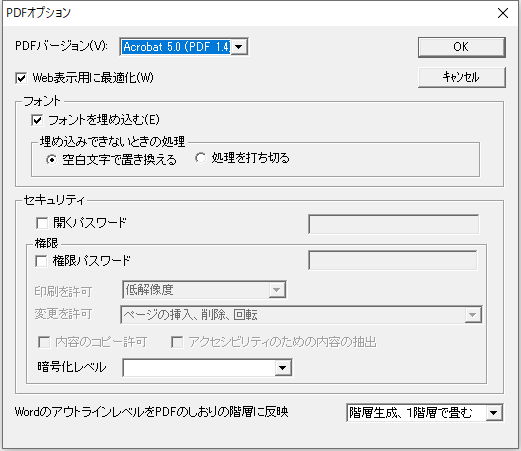
「PDFオプション」ダイアログ
- PDFバージョン:出力するPDFのバージョンを指定します。PDFバージョンの表示枠内をクリックすると、指定できるPDFバージョンがドロップダウンメニューで表示されるので、表示をクリックして選択してください。
- Web表示用に最適化:チェックすると、Web経由でPDFをできるだけ早く表示されるようリニアライズします。
【フォント】
- フォントを埋め込む:チェックすると、埋め込み可能なフォントをPDFファイルに埋め込みます。
- 埋め込みできないときの処理
-
空白文字に置き換える
-
処理を打ち切る(PDF変換を中止する)
【セキュリティ】
- 開くパスワード:PDF内容を閲覧する際に必要となるパスワードを設定できます。チェックして入力欄にパスワードを入力してください。
- ※ 本製品では、開くパスワードの設定されたPDFは開きません。
権限:権限を指定するには、権限パスワードの設定が必要です。
- 権限パスワード:チェックして入力欄にパスワードを入力してください。
-
印刷を許可:下記から選択します。
許可しない
低解像度(PDF1.3 では指定できません)
高解像度
-
変更を許可:DF文書の変更を許可するかどうかを指定します。
「暗号化レベル」が[40bit RC4]のときは以下から選択します
-
許可しない
-
注釈の作成、フォームフィールドの入力、既存の署名フィールドに署名
-
ページレイアウト、フォームフィールドの入力、既存の署名フィールドに署名
-
ページの抽出を除くすべての操作
- 「暗号化レベル」が[40bit RC4]以外のときは以下から選択します
-
許可しない
-
ページの挿入、削除、回転
-
フォームフィールドの入力と既存の署名フィールドに署名
-
注釈の作成、フォームフィールドの入力、既存の署名フィールドに署名
-
ページの抽出を除くすべての操作
-
内容のコピー許可:チェックすると、テキスト、画像、およびその他の内容のコピーが有効になります。
-
アクセシビリティのための内容の抽出:チェックすると、スクリーンリーダデバイス等にPDF文書中のテキストアクセスを許可します(PDF1.3では無効)。「内容のコピー許可」がチェックされているときは、チェックが付き変更できません。
-
暗号化レベル:ファイル内容の暗号化レベルを指定してください。
指定できる暗号化レベルはPDFバージョンにより異なります。
-
40bit RC4 PDF1.3/PDF1.4/PDF1.5/PDF1.6/PDF1.7
-
128bit RC4 PDF1.4/PDF1.5/PDF1.6/PDF1.7
-
128bit AES PDF1.6/PDF1.7
-
256bit AES PDF1.7/PDF2.0
- WordのアウトラインレベルをPDFのしおりの階層に反映:
WordからPDFへの変換では、Wordでアウトラインレベルの設定された段落を階層化して、PDFの「しおり」を生成します。Wordでアウトラインレベルの設定された段落がなければ「しおり」は生成されません。
しおりの生成については、次の指定ができます。-
1階層目のみ生成:Wordのアウトラインレベル1 の段落のみを、PDFの「しおり」として生成します。
-
階層生成、n階層で畳む(n は 1-9 の数字):アウトラインレベルが設定されたすべての段落を階層化して、PDFの「しおり」を生成します。
出力したPDFを「しおり」に対応したビューアーで開いたとき、n階層以下が畳まれた状態で表示されます。
-
- ※ Wordのアウトラインレベルが1,3,5などのように飛んでいる場合、PDFのしおり階層はWordと同様にはなりません。例えば、アウトラインレベルが 1,3,5 の場合、しおりは 1,2,3 の階層になります。